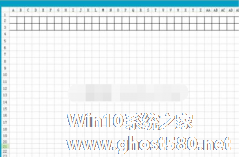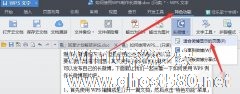-
wps怎么制作选择男女性别下拉菜单?wps制作选择男女性别下拉菜单的教程
- 时间:2024-11-05 22:29:08
大家好,今天Win10系统之家小编给大家分享「wps怎么制作选择男女性别下拉菜单?wps制作选择男女性别下拉菜单的教程」的知识,如果能碰巧解决你现在面临的问题,记得收藏本站或分享给你的好友们哟~,现在开始吧!
相信大家对于wps并不陌生吧,wps是大家在日常工作中必须的办公软件之一,接下来我跟大家说一下wps怎么制作选择男女性别下拉菜单?我们一起往下看看wps制作选择男女性别下拉菜单的教程吧。
方法步骤
1、打开wps表格后,点击wps表格-->打开,把要设置下拉菜单的表格导入进来;
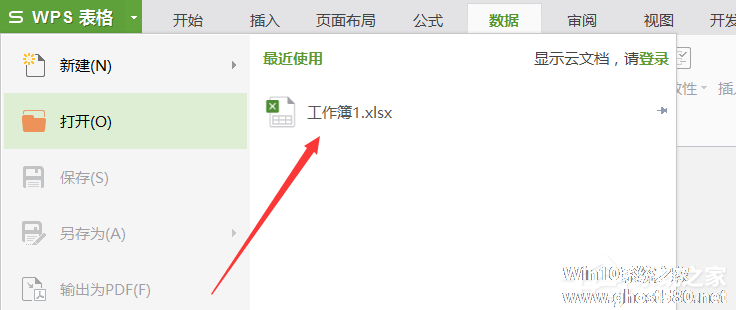
2、选中要设置下拉菜单的单元格,然后点击wps导航栏上的【数据】;
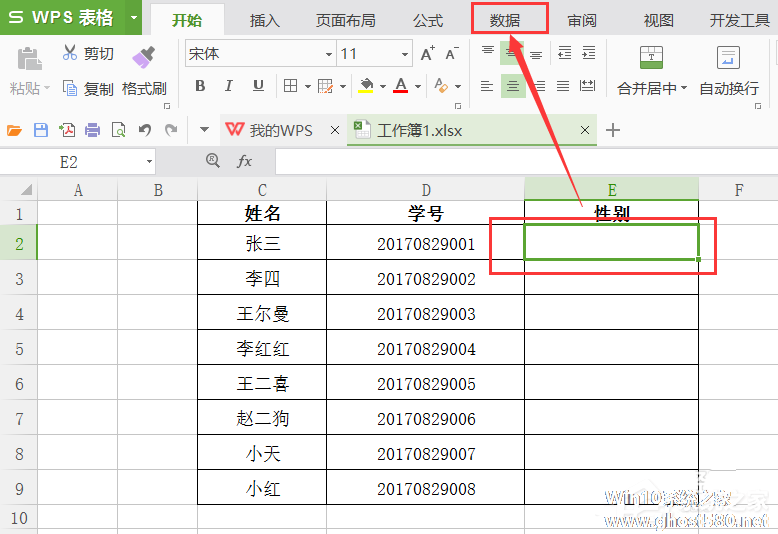
3、再点击数据选项卡下面的【有效性】;
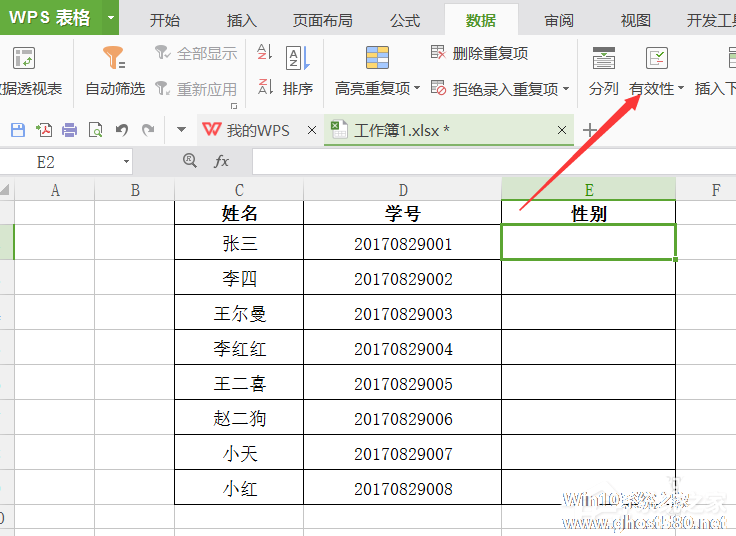
4、打开数据有效性对话框后,在允许那里选择【序列】;
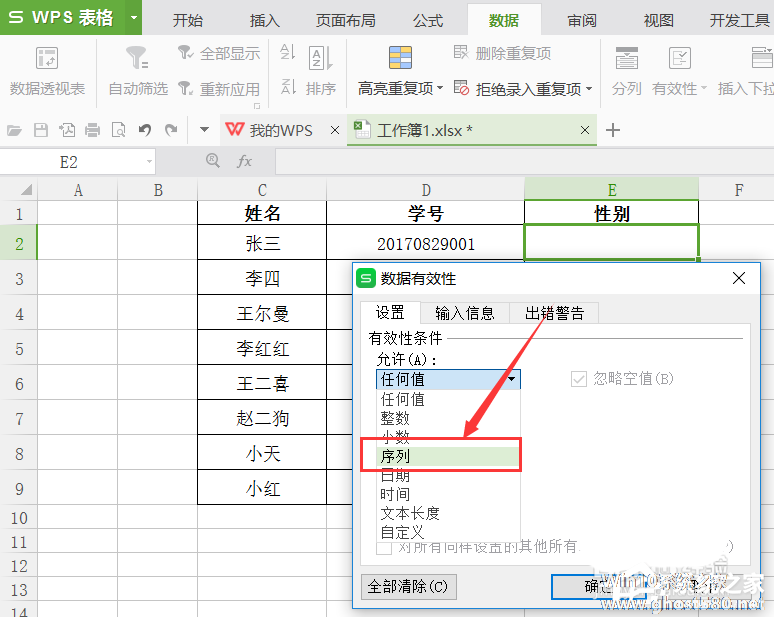
5、在来源那里填写‘男,女’,然后点击确定;
注意:这里的逗号一定要是英文逗号
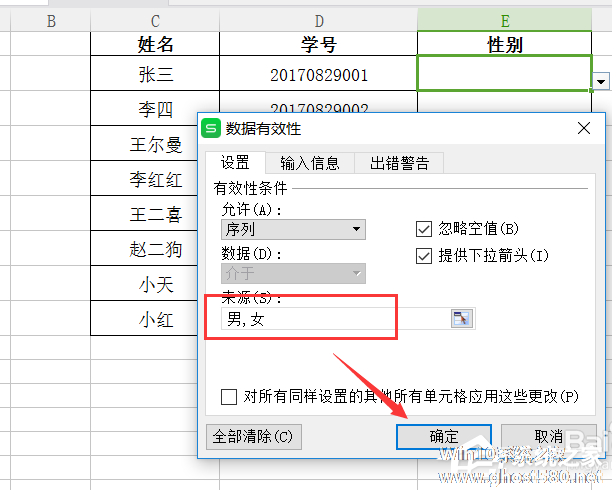
6、设置好后,在单元格旁边出现个小箭头,点击就会出现下拉选项。
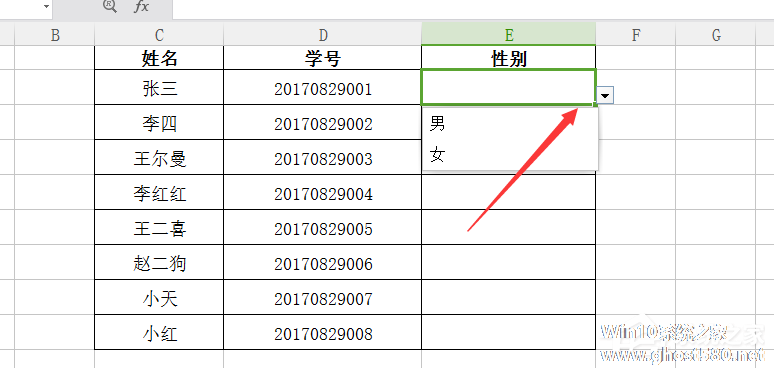
以上就是wps怎么制作选择男女性别下拉菜单的全部内容了,按照以上的方法操作,你就能轻松的掌握 wps制作选择男女性别下拉菜单的方法啦。
以上就是关于「wps怎么制作选择男女性别下拉菜单?wps制作选择男女性别下拉菜单的教程」的全部内容,本文讲解到这里啦,希望对大家有所帮助。如果你还想了解更多这方面的信息,记得收藏关注本站~
『本文*来♂源Win10系统之家,不得自行转载,违者必追究!』
相关文章
-

wps怎么制作选择男女性别下拉菜单?wps制作选择男女性别下拉菜单的教程
相信大家对于wps并不陌生吧,wps是大家在日常工作中必须的办公软件之一,接下来我跟大家说一下wps怎么制作选择男女性别下拉菜单?我们一起往下看看wps制作选择男女性别下拉菜单的教程吧。
方法步骤
1、打开wps表格后,点击wps表格-->打开,把要设置下拉菜单的表格导入进来;
2、选中要设置下拉菜单的单元格,然后点击wps导航栏上的【数据】... -
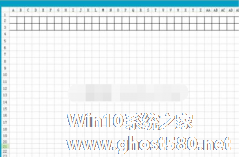
怎么用wps表格制作考勤表?wps表格是一个办公软件,用户可以使用其让工作变得更加高效方便。想要用wps表格制作考勤表,但是不知道怎么制作。下面就是用wps表格制作考勤表的教程,一起了解一下。
1、打开wps表格,设定第二行和第三行,列间距为3,行高20。选中A至AG,AH列间距为8。
2、分别往格子里添加字,A3填“编号”,B3填“... -
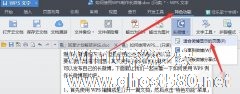
如何使用wps制作长微博图片 使用wps制作微博长图片的教程
如何使用wps制作长微博图片?wps是一个办公工具,但是最近小编发现还可以使用其制作微博长图片,具体怎么制作呢?下面就是使用wps制作微博长图片的教程,一起来看一下。
1、首先使用WPS编辑或是打开一篇文档,我们先来预览一下生成长微博后的样子,点击“特色功能”菜单,然后点击工具栏上的“长微博”按钮,在弹出菜单中选择“适合微博显示的页面”菜单项,这样文档就马上变成长微博预览... -

WPS是一款功能强大的办公软件,通常在WPS中有很多在线模板提供用户使用,不过有些时候找不到适合自己的模板,这个时候就需要自己制作模板了。那么在WPS中怎么制作自定义模板呢?下面和大家分享WPS制作自定义模板的方法,有兴趣的朋友一起来看看吧!
WPS制作自定义模板的方法:
1、打开WPS文字,点击文件--页面设置,按照我通常的习惯,设置页边距和装订线,读者可以...